
DragonHD 提供一种无需下载固件,即可快速对硬件进行检测、诊断的工具手段。支持 1 拖 8,多平台 通用,PCBA 裸板通过 USB 连接 PC 进入测试,每台设备可单独输出 log,定位为诊断、连通性测试、稳定 性测试工具。

 打开工具后,界面可分为 4 个区域,如下图:
打开工具后,界面可分为 4 个区域,如下图: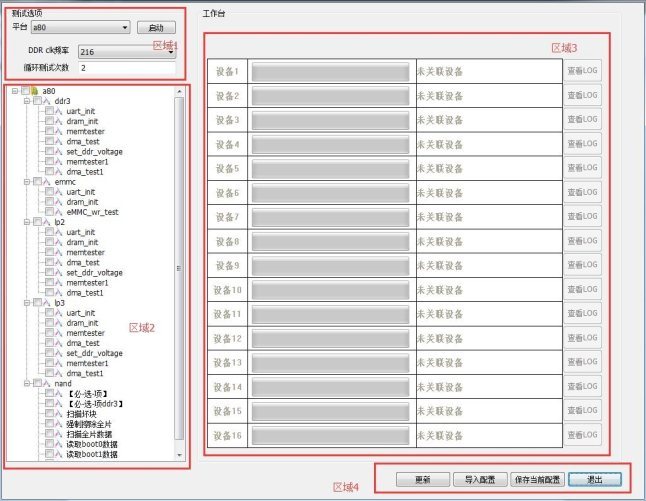
点击平台下拉选择框选定要测试的设备平台,区域 2 将显示选定平台的所有用例,用户勾选所需测试 的用例后,点击“启动”按钮工具即进入设备检测状态,如图:
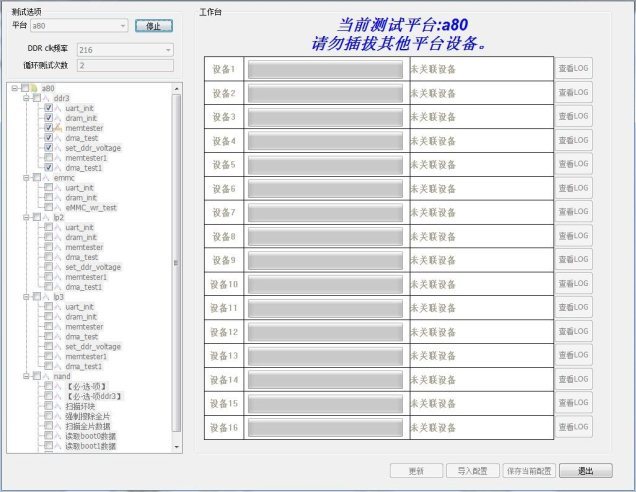
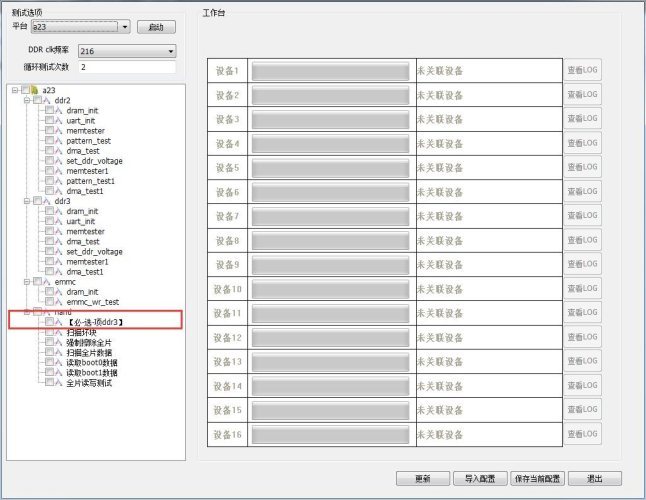
工具进入设备检测状态后即可插入待测试设备,样机按量产方法使设备进入测试状态,运行前必须不 能同时运行其他烧录工具如 phoenixsuit。首次使用的 USB 接口将会被记录关联,最多关联 16 个 USB 接口, 用户必须在 USB 接口首次关联后记下 USB 口与设备号的关联 ID,并在 USB 接口标记该 ID 号,如下图插入 设备后被关联的设备 ID 为 1(设备 1 的显示由灰变黑),即在该 USB 接口贴上标号:1。此后从此 USB 接 口插入的设备信息都将记录在“设备 1”一行。
注:USB 接口的关联与机器相关,如需将工具打包发送或者需要清空关联信息重新关联,请退出工具 并删除工具目录下名为 fels.bin 的文件。
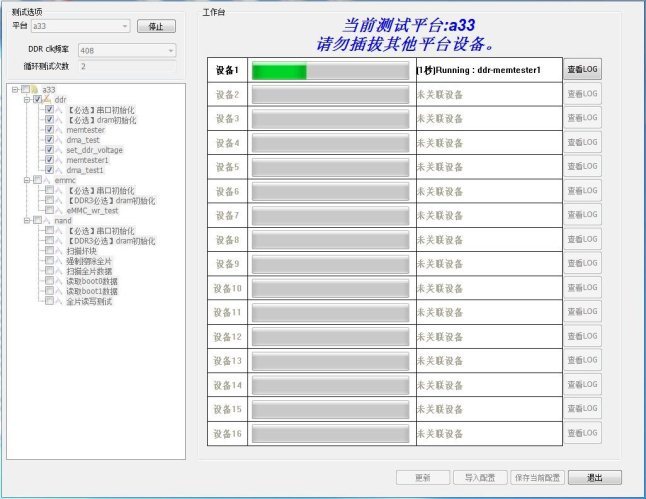
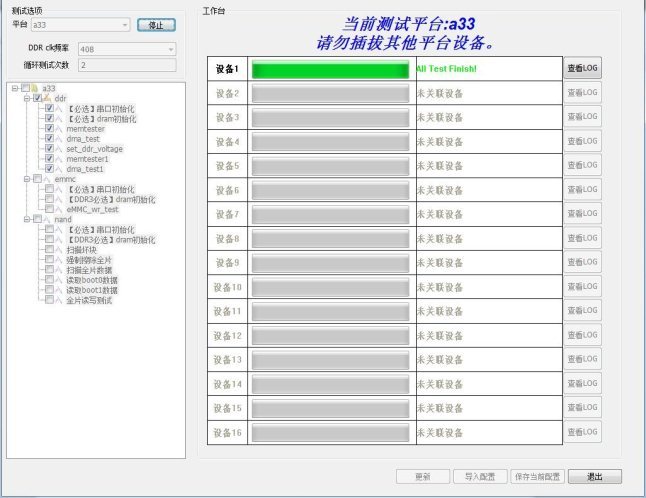
在检测过程中如需停止检测,以更新勾选用例或者其他操作,可在所有正在测试的设备完成或者拔出 后点击“停止”按钮,工具即退出检测状态,此时设备的插拔将不影响 USB 接口的关联和日志的更新。
用户在勾选完平台/用例,填写后频率和循环次数后,可点击区域 1 的“保存当前配置”按钮将勾选 情况保存到特定文件,此后可在工具打开后点击“导入配置”按钮,选择保存的模板文件,工具即恢复到 之前保存的状态,无需再次勾选。
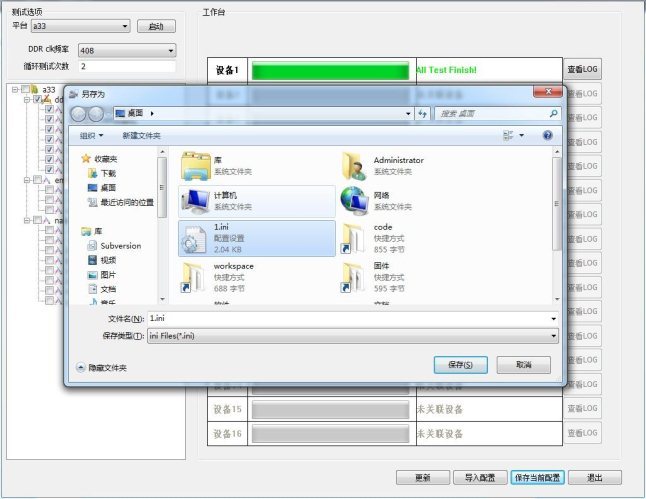

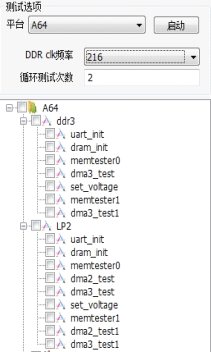
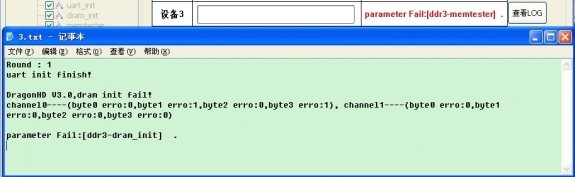
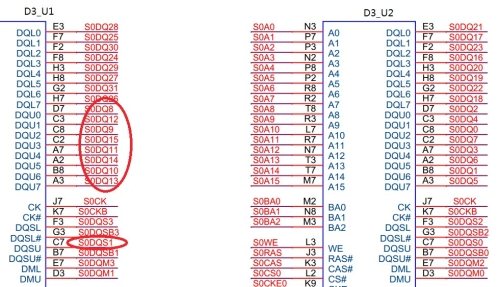
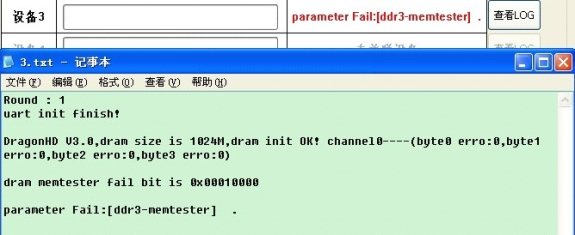
clk = 672 dram_type = 3
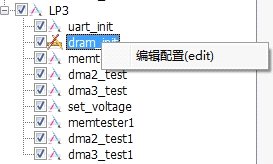 dram_zq = 0x3b3bbb dram_odt_en = 0x1 dram_para1 = 0x10E410E4 dram_para2 = 0x1000 dram_mr0 = 0x1840 dram_mr1 = 0x40 dram_mr2 = 0x18 dram_mr3 = 0x2 dram_tpr0 = 0x004A2195dram_tpr1 = 0x02424190 dram_tpr2 = 0x0008B060 dram_tpr3 = 0x04b005dc dram_tpr4 = 0x0 dram_tpr5 = 0x0dram_tpr6 = 0x0 dram_tpr7 = 0x0 dram_tpr8 = 0x0dram_tpr9 = 0x0 dram_tpr10 = 0x8808 dram_tpr11 =0x0 dram_tpr12 = 0x55550000 dram_tpr13 = 0x04000900
dram_zq = 0x3b3bbb dram_odt_en = 0x1 dram_para1 = 0x10E410E4 dram_para2 = 0x1000 dram_mr0 = 0x1840 dram_mr1 = 0x40 dram_mr2 = 0x18 dram_mr3 = 0x2 dram_tpr0 = 0x004A2195dram_tpr1 = 0x02424190 dram_tpr2 = 0x0008B060 dram_tpr3 = 0x04b005dc dram_tpr4 = 0x0 dram_tpr5 = 0x0dram_tpr6 = 0x0 dram_tpr7 = 0x0 dram_tpr8 = 0x0dram_tpr9 = 0x0 dram_tpr10 = 0x8808 dram_tpr11 =0x0 dram_tpr12 = 0x55550000 dram_tpr13 = 0x04000900
 [23:20] Byte2/3 on die termination(终端 ODT) [19:16] Byte2/3 output impedance (输出驱动能力)[15:12] Byte0/1 on die termination(终端 ODT) [11:8] Byte0/1 output impedance (输出驱动能力) [7:4] CLK output impedance(输出驱动能力)
[23:20] Byte2/3 on die termination(终端 ODT) [19:16] Byte2/3 output impedance (输出驱动能力)[15:12] Byte0/1 on die termination(终端 ODT) [11:8] Byte0/1 output impedance (输出驱动能力) [7:4] CLK output impedance(输出驱动能力)码值 | Output Driver Impedance Control | |
Bit5:Bit1 | 00 | RZQ/6 |
Bit5:Bit1 | 01 | RZQ/7 |
码值 | on die termination | |
Bit9:Bit6:Bit2 | 000 | Disable odt |
Bit9:Bit6:Bit2 | 001 | RZQ/4 |
Bit9:Bit6:Bit2 | 010 | RZQ/2 |
Bit9:Bit6:Bit2 | 011 | RZQ/6 |
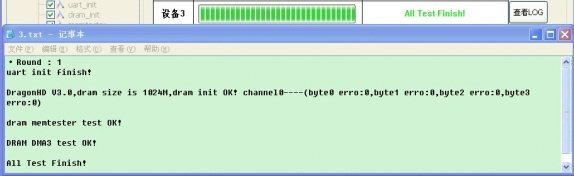

 硬件检测工具.zip
(9.82 MB, 下载次数: 150)
硬件检测工具.zip
(9.82 MB, 下载次数: 150)

| 欢迎光临 (http://www.51hei.com/bbs/) | Powered by Discuz! X3.1 |